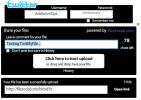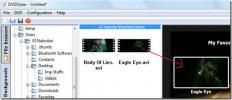Как редактировать ярлыки приложений в меню приложений Ubuntu
Вы когда-нибудь хотели редактировать ярлыки приложений в Ubuntu? Не понимаешь, как это сделать? Мы можем помочь! Следуйте этому руководству и покажем, как вы можете редактировать ярлыки приложений в меню приложений Ubuntu.
Примечание: редактор меню Alacarte работает на всех вкусах Ubuntu, а не только основной релиз Ubuntu. Он также будет работать на всех операционных системах Linux, основанных на Ubuntu, и даже на других ОС Linux. Для получения дополнительной информации об Алакарте, кликните сюда.
Установка Алакарте
Редактор меню Alacarte должен быть установлен на вашем компьютере с Ubuntu. Чтобы установить программу Alacarte, откройте окно терминала, нажав Ctrl + Shift + T или Ctrl + Alt + T на клавиатуре. Затем используйте склонный Команда ниже, чтобы установить программу.
Sudo Apt установить Alacarte
Не хотите использовать командную строку в Ubuntu? Вот как установить приложение Alacarte с графическим интерфейсом пользователя, разбитым на простые для понимания, пошаговые инструкции.
Шаг 1: Откройте Ubuntu Software Center, выполнив поиск в меню приложений на вашем Ubuntu PC.
Шаг 2: Разрешить загрузку Ubuntu Software Center. Когда загрузка закончится, найдите окно поиска и щелкните по нему мышью, чтобы получить доступ к функции поиска для Центра программного обеспечения.
Шаг 3: Введите «Алакарте» в поле поиска. Затем нажмите Войти ключ. прессование Войти позволит вам выполнить поиск в программных источниках Ubuntu для программы-редактора меню Alacarte.
Шаг 4: Просмотрите результаты поиска для приложения «Alacarte», затем щелкните по нему мышью. Нажав «Alacarte» в результатах поиска, вы перейдете на страницу установки приложения в Ubuntu Software Center.
Шаг 5: Найдите кнопку «Установить» и щелкните ее мышью, чтобы начать установку приложения-редактора меню Alacarte на ПК с Ubuntu.
Шаг 6: После того, как вы нажмете кнопку «Установить» в Ubuntu Software Center, вы увидите окно с запросом пароля на экране. Введите пароль вашего текущего пользователя в командной строке и нажмите Войти на клавиатуре, чтобы представить его.
Как только вы введете пароль в командной строке, Ubuntu Software Center начнет установку приложения Alacarte на ваш ПК с Ubuntu Linux. Расслабьтесь и наберитесь терпения, так как полная установка может занять пару секунд.
Когда установка Alacarte будет завершена, нажмите кнопку «Запуск» в программном центре Ubuntu, чтобы немедленно запустить программу!
Изменить ярлыки приложений в меню приложений Ubuntu
Чтобы редактировать ярлыки приложений в меню приложений Ubuntu, откройте Alacarte на рабочем столе Ubuntu. Для этого нажмите Выиграть на клавиатуре найдите «Alacarte» в меню и щелкните по нему, чтобы запустить. Затем следуйте пошаговым инструкциям ниже.
Примечание: если вы не можете найти Alacarte в меню приложения, нажмите Alt + F2 открыть панель быстрого запуска. Затем введите Alacarte команда и нажмите Войти ключ для запуска программы.
Шаг 1: Внутри Alacarte вы увидите все меню приложения Ubuntu, разделенное на отдельные категории. Есть много разных категорий. Просмотрите категории и щелкните по той, у которой есть ярлык приложения, который вы хотите редактировать в Ubuntu.
Шаг 2: После нажатия на ярлык приложения в Alacarte найдите кнопку «Свойства» и выберите ее. При нажатии на «Свойства» откроется окно «Свойства запуска».
Шаг 3: Внутри окна «Launcher Properties» внесите изменения. Чтобы изменить имя программы на вашем компьютере с Ubuntu, найдите «Имя» и измените имя в текстовом поле. Или измените команду, нажав на поле «Команда». Измените значок программы, нажав на существующий значок слева.

Шаг 4: Нажмите кнопку «ОК», когда закончите редактирование ярлыка приложения в Alacarte. Ubuntu должна автоматически обновить сделанные изменения.
Удаление ярлыков приложений
Вы можете удалить приложение из меню приложений Ubuntu, чтобы оно больше не отображалось. Вот как это сделать.
Шаг 1: Просмотрите категории слева и выберите в меню приложения Ubuntu ярлык приложения, которое вы хотите удалить.
Шаг 2: Выберите ярлык приложения в Алакарте с помощью мыши.
Шаг 3: Найдите кнопку «Удалить» с правой стороны и щелкните по ней мышью, чтобы удалить ярлык из меню приложения Ubuntu и из самой файловой системы вашего компьютера Ubuntu.

Повторите этот процесс, чтобы удалить столько ярлыков приложений из меню приложений Ubuntu, сколько необходимо.
Создать новые ярлыки
Хотите создать новый ярлык приложения в меню приложений Ubuntu? Сделайте следующее.
Шаг 1: Нажмите на категории слева с помощью мыши.
Шаг 2: Найдите кнопку «Новый предмет» и нажмите на нее мышью.

Шаг 3: Используйте меню запуска, чтобы создать новый ярлык.
Нажмите «ОК», когда закончите, чтобы сохранить новый ярлык.
Поиск
Недавние Посты
Как поделиться подключением Wi-Fi с системой без карты Wi-Fi [Ubuntu]
Иногда вам может потребоваться совместное использование беспроводно...
Инструменты общего доступа к файлам Twitter
FileSocial это отличный сервис, который позволяет пользователям заг...
Как создать полностью индивидуальный и профессионально выглядящий DVD с DVDStyler
DVDStyler это бесплатное кроссплатформенное ПО для создания DVD-дис...

![Как поделиться подключением Wi-Fi с системой без карты Wi-Fi [Ubuntu]](/f/c6ea8993924741f0bca792047ede7873.jpg?width=680&height=100)